6 راه حل برتر برای گم شدن یا کار نکردن افزونه Outlook در ویندوز
در این مقاله تخصصی از مجله 98zoom به بررسی موضوع 66 راه حل برتر برای گم شدن یا کار نکردن افزونه Outlook در ویندوز میپردازیم ، پس با یک مقاله مفید و آموزشی دیگر از تیم نود و هشت زوم همراه ما باشید :
افزونهها نقش مهمی در گسترش قابلیتهای Outlook بر روی رایانه شخصی شما دارند. آنها نه تنها ویژگی هایی را برای بهبود بهره وری ارائه می دهند، بلکه به شما کمک می کنند کارهای روزانه را ساده کنید. با این حال، اگر این افزونه های Outlook ناپدید شوند یا در رایانه شخصی ویندوز 10 یا 11 شما کار نکنند، چه؟
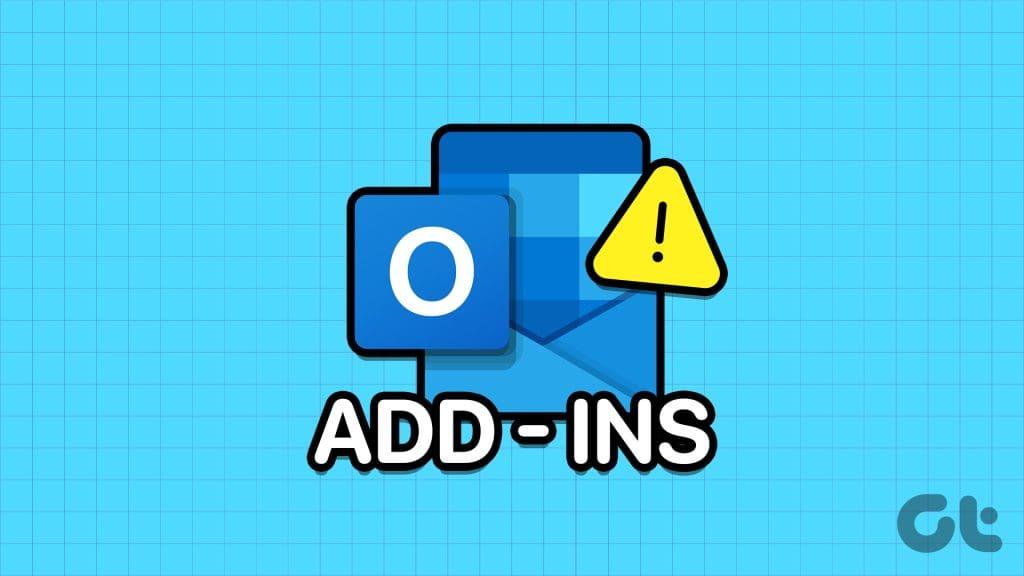
چه با یک افزونه Outlook خاص مانند Teams یا با همه آنها مشکل داشته باشید، این راهنما به شما کمک خواهد کرد. نکات زیر را برای رفع مشکلات افزونههای Outlook و کارکرد آنها روی رایانه شخصی خود دنبال کنید.
1. Microsoft Outlook را مجددا راه اندازی کنید
Outlook، مانند هر برنامه دیگری، میتواند هنگام راهاندازی یا اجرا در رایانه ویندوز شما با مشکلاتی مواجه شود. وقتی این اتفاق میافتد، برخی از افزونههای Outlook شما ممکن است نشان داده نشوند یا مطابق انتظار کار نکنند. در بیشتر موارد، میتوانید با راهاندازی مجدد برنامه Outlook، چنین مشکلاتی را برطرف کنید.
برای دسترسی به Task Manager، میانبر صفحه کلید Ctrl + Shift + Esc را فشار دهید. در تب Processes، Microsoft Outlook را پیدا کرده و انتخاب کنید. سپس روی گزینه End task در بالا کلیک کنید.
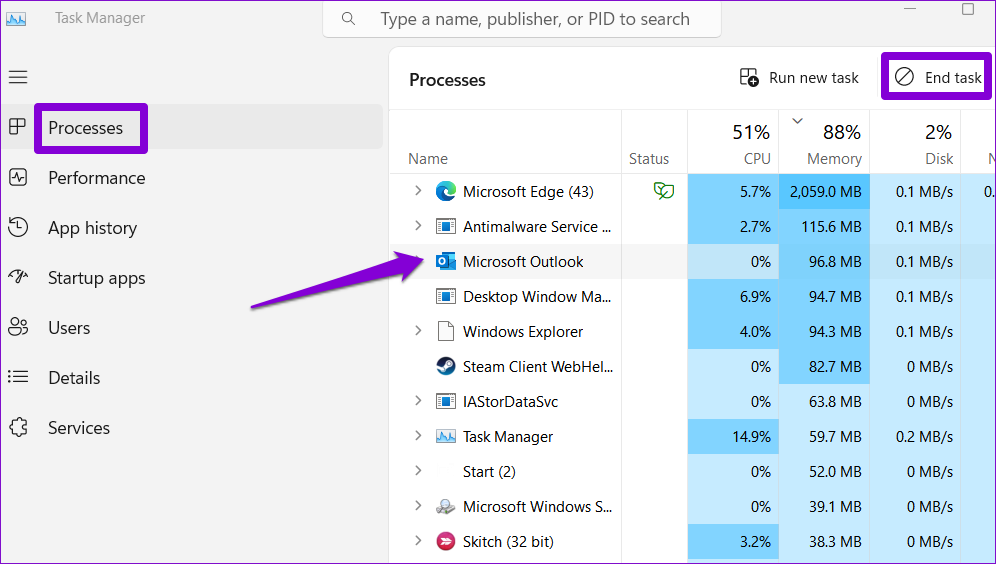
دوباره برنامه Outlook را باز کنید و بررسی کنید که آیا مشکل همچنان وجود دارد یا خیر.
2. مطمئن شوید که افزونه فعال است
یکی از دلایل احتمالی ناپدید شدن افزونه Outlook، غیرفعال شدن آن توسط کاربر یا مدیر سیستم است. اگر اینطور است، میتوانید از این مراحل برای بازیابی افزونه Outlook گمشده در رایانه شخصی ویندوز خود استفاده کنید.
مرحله 1: برنامه Microsoft Outlook را در رایانه شخصی خود باز کنید و روی منوی File در گوشه بالا سمت چپ کلیک کنید.
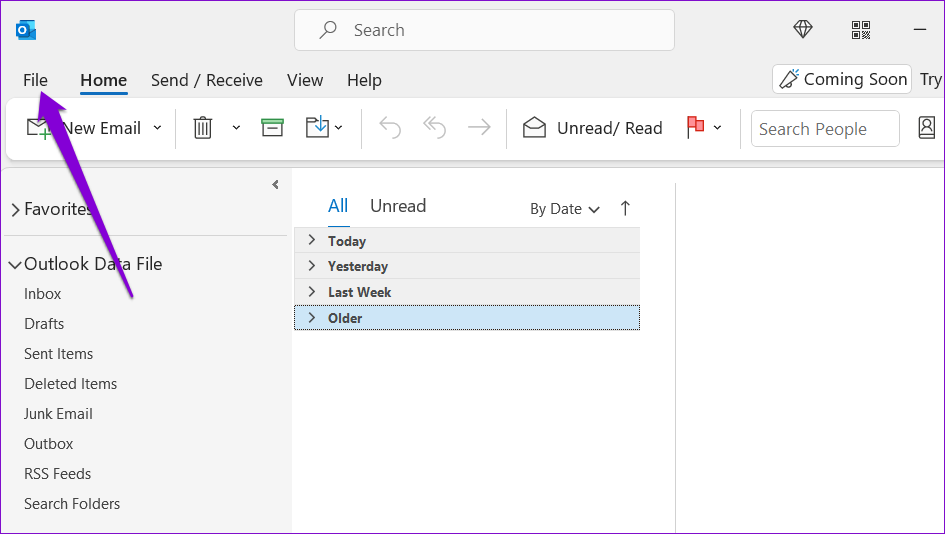
گام 2: از قسمت سمت چپ گزینه ها را انتخاب کنید.
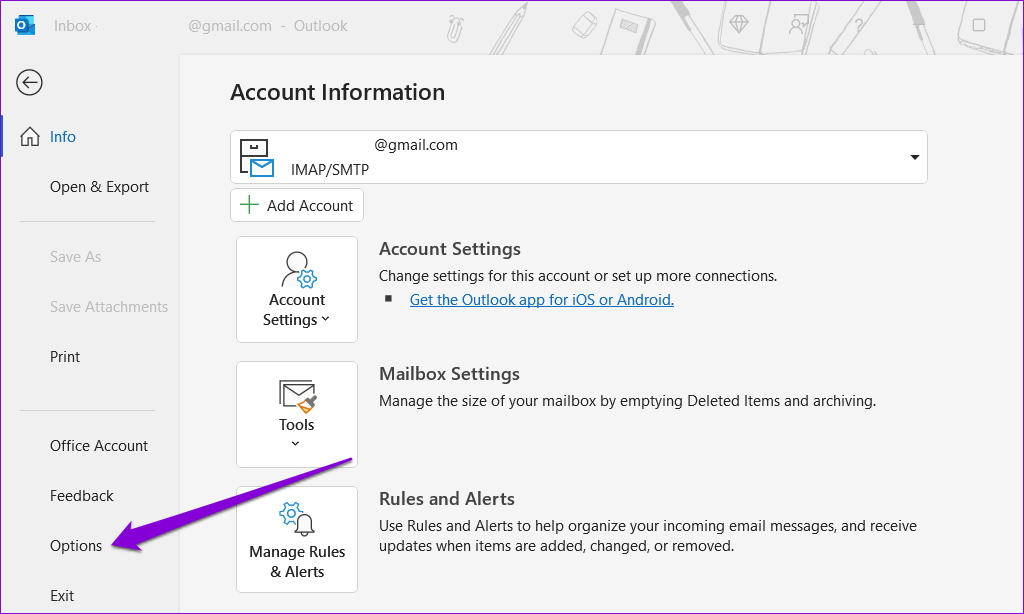
مرحله 3: به تب Add-ins بروید. در منوی کشویی Manage، Disabled Items را انتخاب کرده و روی دکمه Go کلیک کنید.
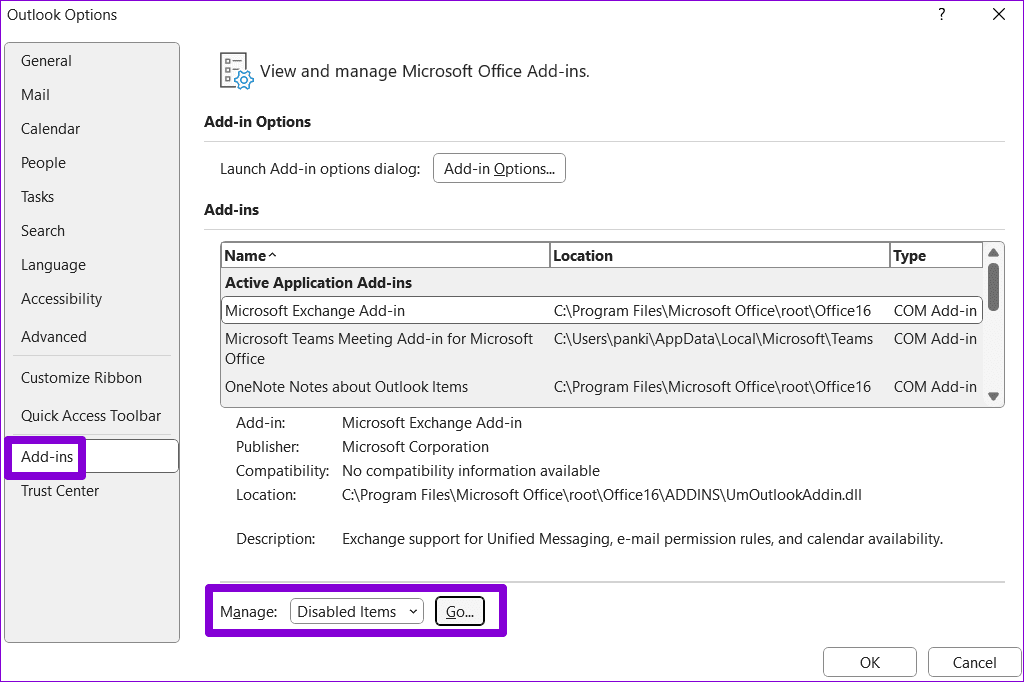
مرحله 4: افزونه ای را که می خواهید بازیابی کنید انتخاب کنید و روی دکمه فعال کردن کلیک کنید.
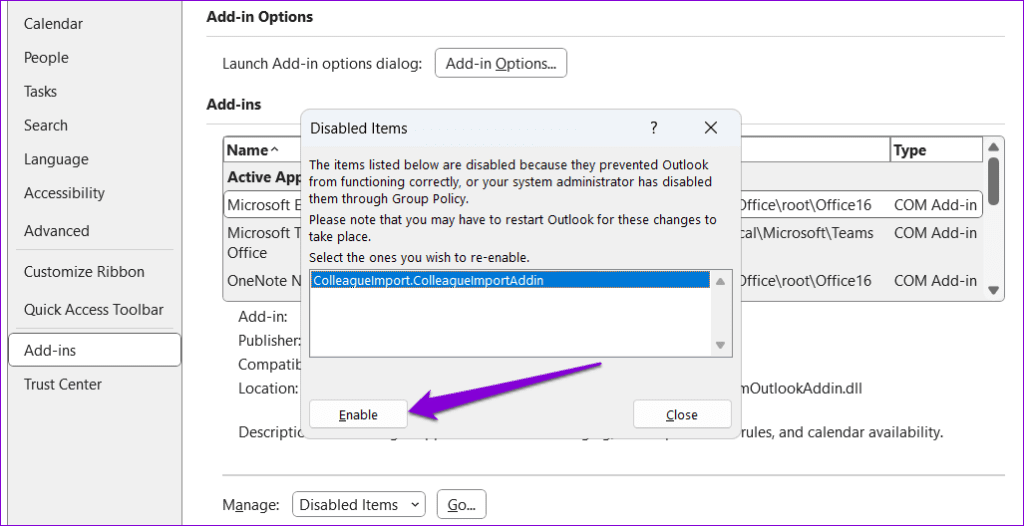
3. برنامه Outlook را به روز کنید
بهطور پیشفرض، برنامههای آفیس از جمله Outlook بهروزرسانیهای جدیدتر را بهطور خودکار در رایانه شخصی ویندوز شما نصب میکنند. با این حال، اگر بهروزرسانی خودکار برنامههای آفیس را غیرفعال کردهاید، ممکن است نسخه قدیمی Outlook را اجرا کنید، که گاهی اوقات میتواند منجر به کاهش عملکرد شود.
برای به روز رسانی دستی برنامه Outlook:
مرحله 1: برنامه Outlook را باز کنید و روی منوی File در گوشه سمت چپ بالا کلیک کنید.
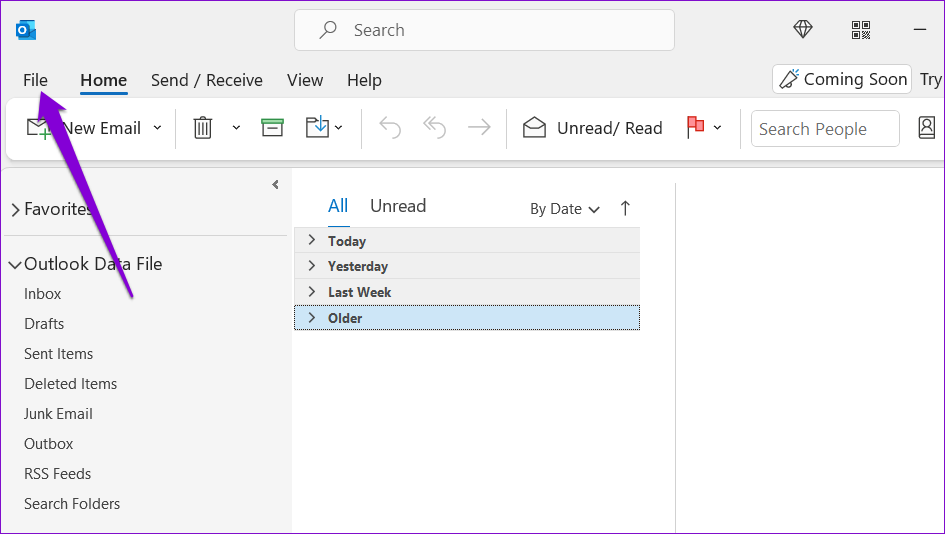
گام 2: به تب Office Account بروید، روی گزینه Update کلیک کنید و Update Now را انتخاب کنید.
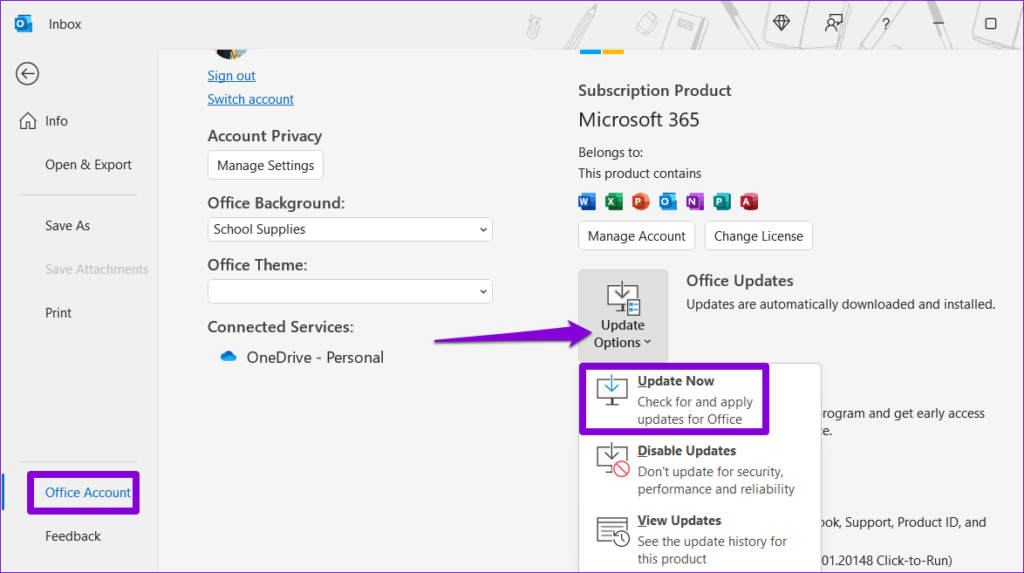
4. فایل داده Outlook را اسکن کنید
مشکلات مربوط به فایل های داده Outlook در رایانه شما همچنین می تواند باعث از بین رفتن یا توقف کار افزونه های شما شود. خوشبختانه، مایکروسافت دارای ابزاری است که می تواند فایل های داده مشکل دار Outlook را به صورت خودکار پیدا و تعمیر کند. در اینجا نحوه اجرای آن آمده است.
مرحله 1: میانبر صفحه کلید Windows + E را فشار دهید تا File Explorer باز شود و به پوشه زیر بروید.
C:\Program Files\Microsoft Office\root\Office16
گام 2: روی فایل SCANPST.EXE دوبار کلیک کنید.
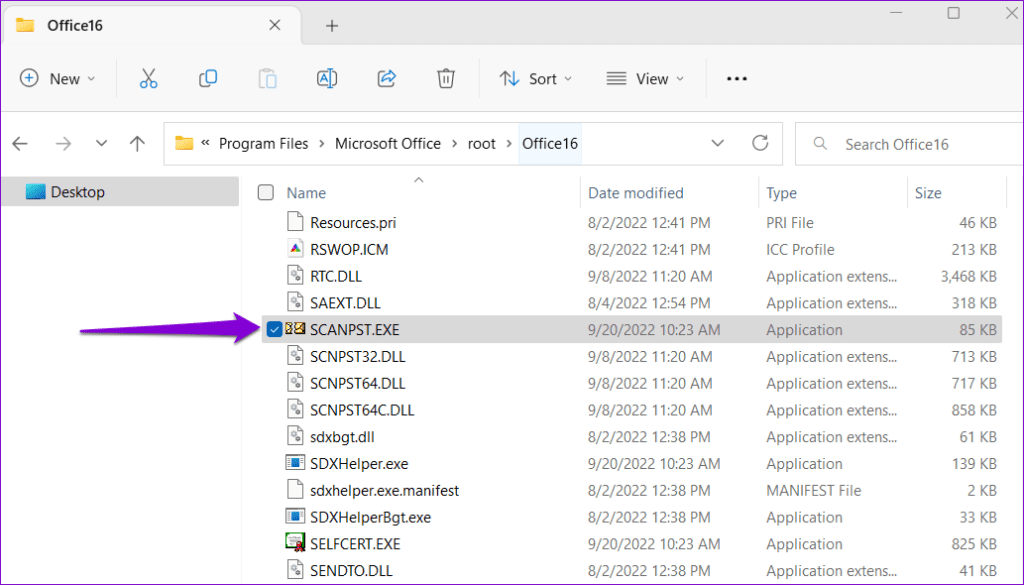
مرحله 3: برای شروع اسکن روی Start کلیک کنید.
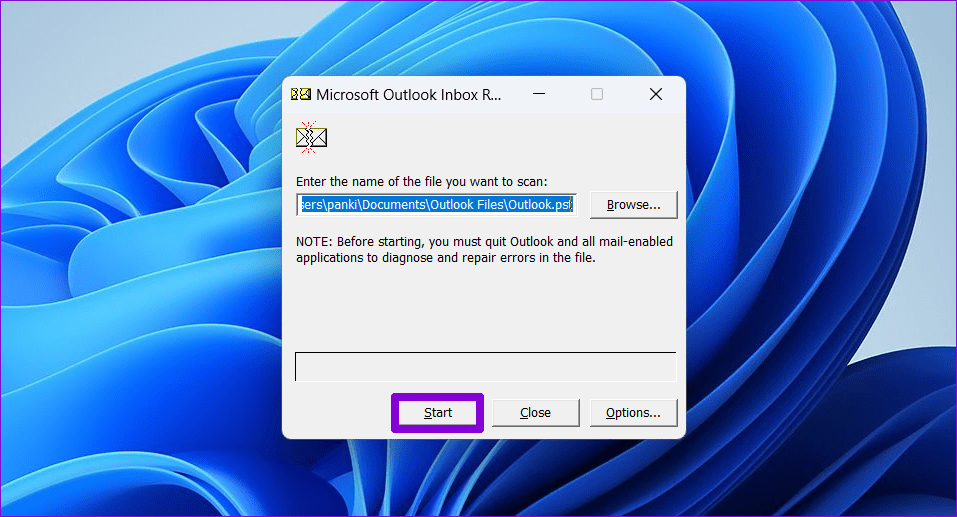
مرحله 4: اگر ابزار مشکلی پیدا کرد، روی Repair کلیک کنید.
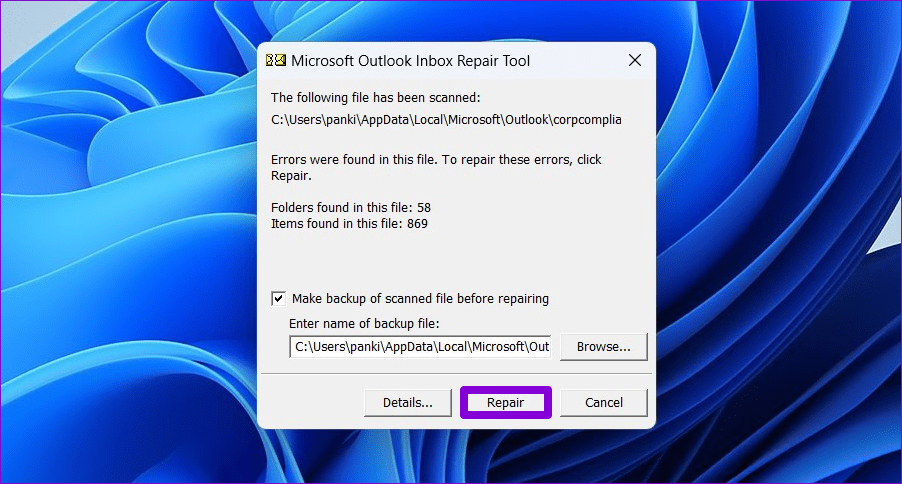
پس از انجام مراحل بالا، بررسی کنید که آیا افزونه های شما کار می کنند یا خیر.
5. فایل های رجیستری را برای جلوگیری از غیرفعال کردن افزونه ها توسط Outlook تغییر دهید
گاهی اوقات، Microsoft Outlook ممکن است یک افزونه را غیرفعال کند، اگر باعث کند برنامه اجرا شود یا از کار بیفتد. اگر نمیخواهید، میتوانید چند فایل رجیستری را تغییر دهید تا Outlook از غیرفعال کردن خودکار افزونهها جلوگیری کند.
از آنجایی که فایلهای رجیستری حاوی فایلهای مهم برای ویندوز هستند، مهم است که از تمام فایلهای رجیستری نسخه پشتیبان تهیه کنید یا قبل از ادامه، یک نقطه بازیابی ایجاد کنید.
مرحله 1: کلید Windows + R را فشار دهید تا کادر محاوره ای Run باز شود. تایپ کنید regedit در کادر قرار داده و Enter را فشار دهید.
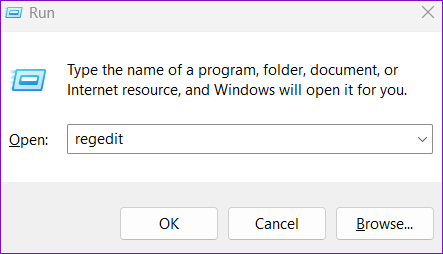
گام 2: مسیر زیر را در نوار آدرس بالا تایپ کرده و Enter را فشار دهید.
Computer\HKEY_CURRENT_USER\Software\Microsoft\Office\16.0\Outlook\Addins
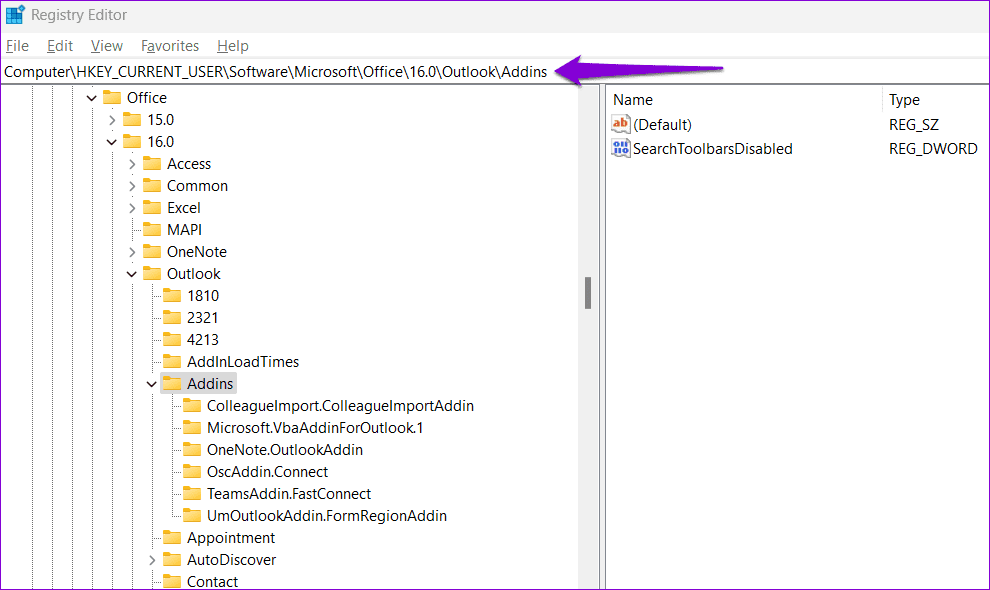
مرحله 3: افزونهای را که نمیخواهید Outlook خاموش کند، پیدا کنید و نام آن را کپی کنید.
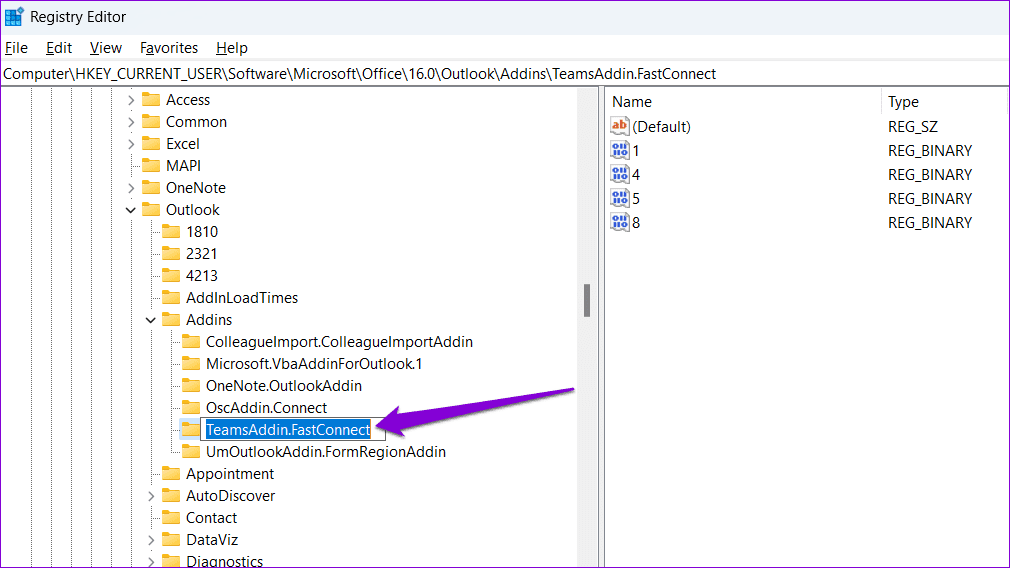
مرحله 4: مسیر زیر را در نوار آدرس بالا قرار دهید و Enter را فشار دهید.
HKEY_CURRENT_USER\Software\Policies\Microsoft\Office\16.0\Outlook\Resiliency\AddinList
مرحله 5: در قسمت سمت راست، روی هر نقطه خالی کلیک راست کرده و New > String Value را انتخاب کنید. آن را با نام کلید افزودنی که قبلاً کپی شده است، نامگذاری کنید.
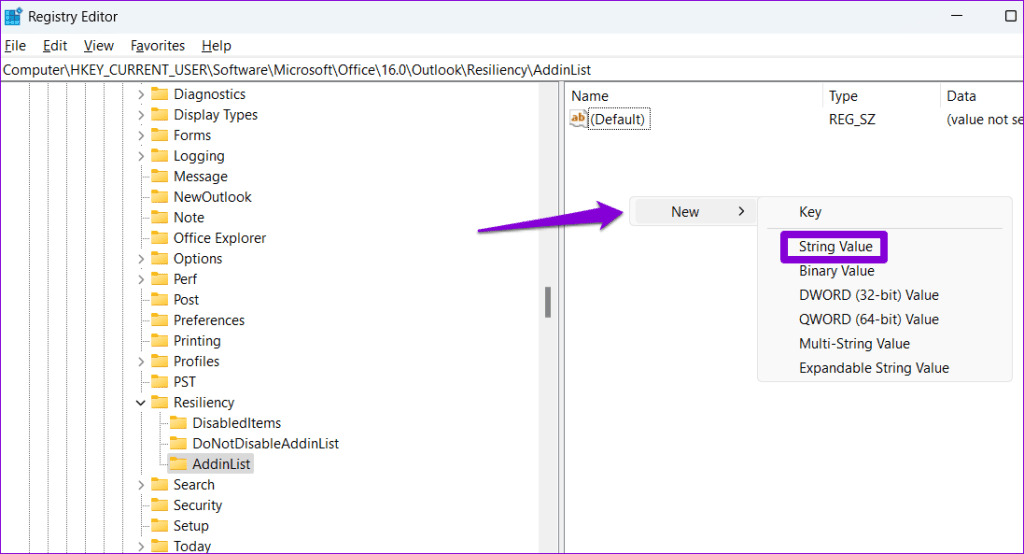
مرحله 6: روی مقدار رشته جدید ایجاد شده دوبار کلیک کنید، عدد 1 را در کادر متن وارد کنید و روی OK کلیک کنید.
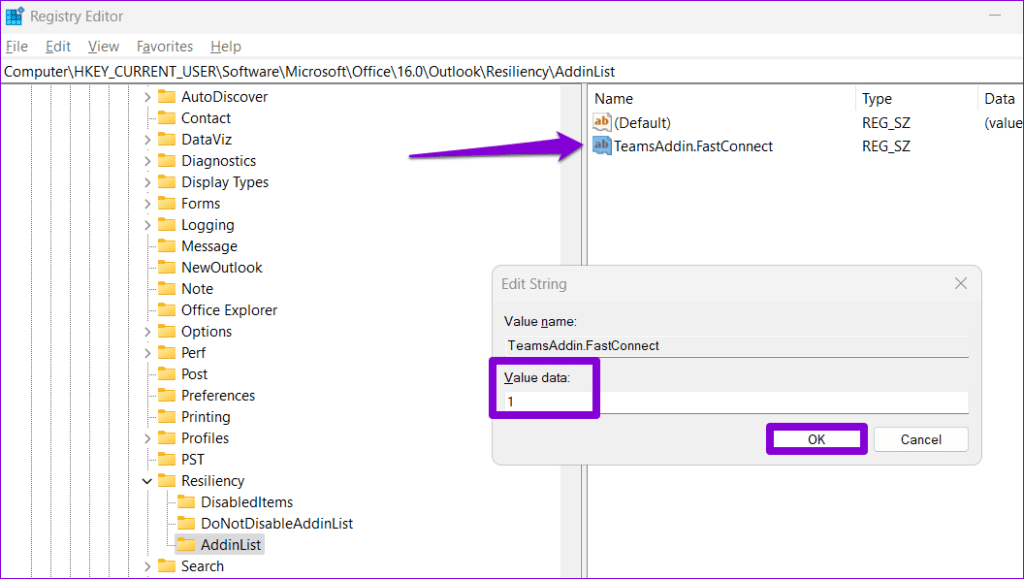
اگر همه چیز شکست خورد، میتوانید ابزار تعمیر آفیس را در ویندوز اجرا کنید تا مشکلاتی را که ممکن است باعث بدرفتاری افزونههای Outlook شود، برطرف کنید. در اینجا مراحل برای همان است.
مرحله 1: میانبر صفحه کلید Windows + R را فشار دهید تا دستور Run اجرا شود. در قسمت Open تایپ کنید appwiz.cpl و Enter را فشار دهید.
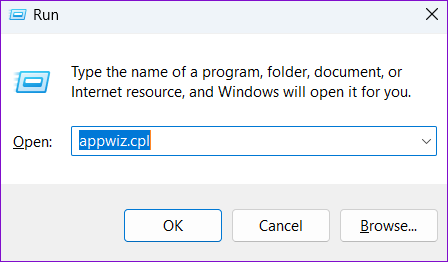
گام 2: در پنجره Programs and Features Microsoft Office Suite یا Microsoft 365 را انتخاب کرده و روی گزینه Change کلیک کنید.
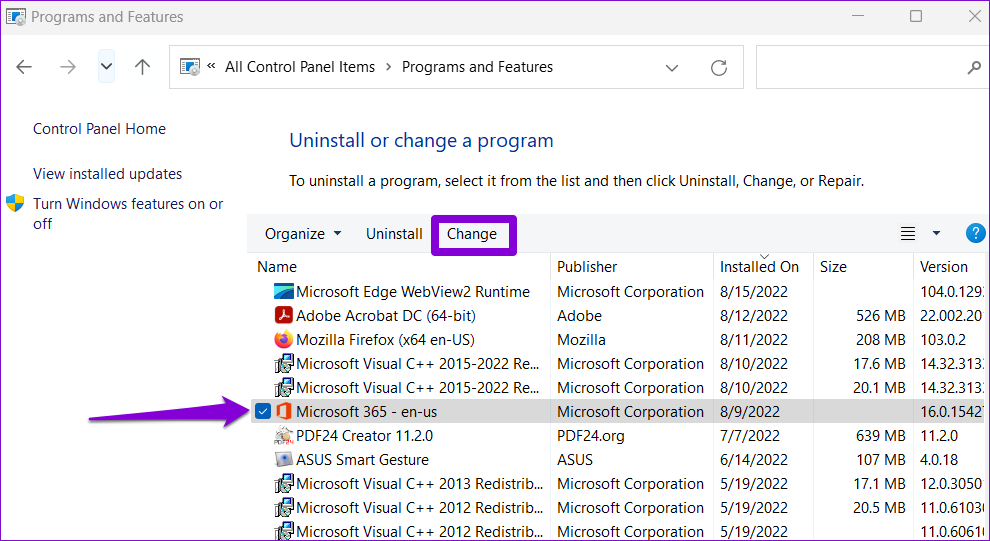
مرحله 3: Online Repair را انتخاب کرده و برای ادامه روی دکمه Repair کلیک کنید.
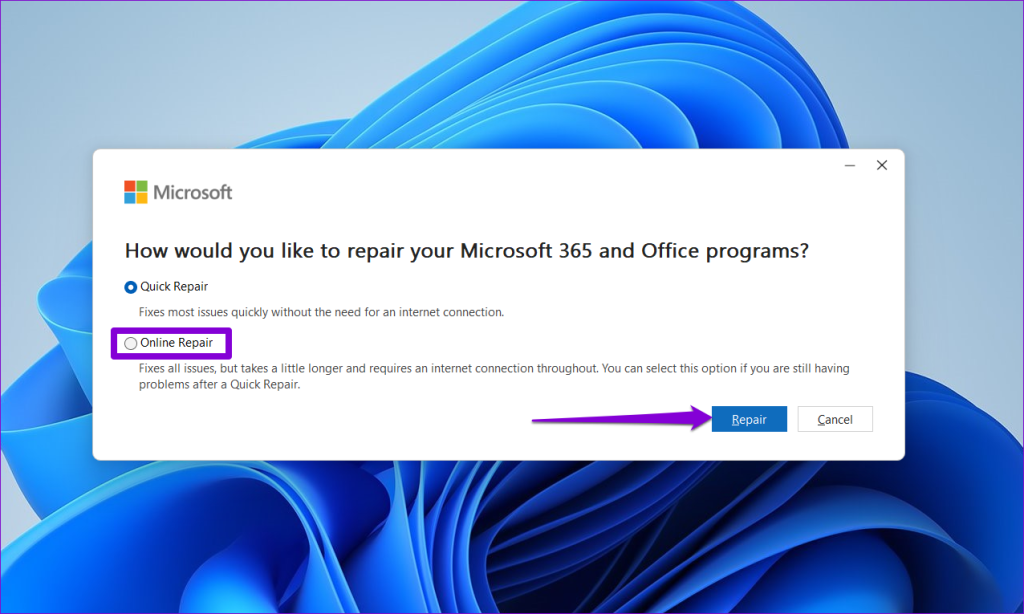
چشم انداز خود را دوباره روشن کنید
وقتی برای کارهای شخصی یا حرفهای خود به افزونههای Outlook اعتماد میکنید، زمانی که از دست میروند یا از کار میافتند، ممکن است خستهکننده باشد. امیدواریم یک یا چند نکته از نکات بالا به رفع مشکل کمک کرده باشد و همه چیز به حالت عادی بازگردد.
امیدواریم از این مقاله 6 راه حل برتر برای گم شدن یا کار نکردن افزونه Outlook در ویندوز مجله نود و هشت زوم استفاده لازم را کرده باشید و در صورت تمایل آنرا با دوستان خود به اشتراک بگذارید و با امتیاز از قسمت پایین و درج نظرات ما را در ارائه مقالات بهتر یاری کنید
لینک کوتاه مقاله : https://5ia.ir/SmYFQv
کوتاه کننده لینک
کد QR :

 t_98zoom@ به کانال تلگرام 98 زوم بپیوندید
t_98zoom@ به کانال تلگرام 98 زوم بپیوندید
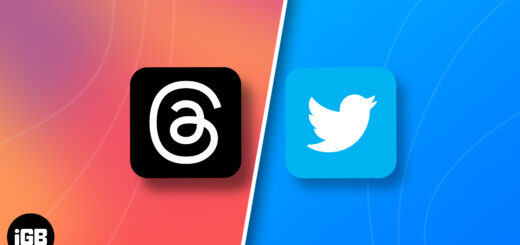
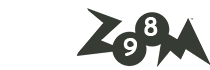





آخرین دیدگاهها